Hvorfor ingen lyd i datamaskinhøyttalere. Hvorfor lyden virker ikke på datamaskinen Hvordan løse problemet
Å vite om alle mulige feil som er knyttet til lyd i Windows, kan du enkelt avgjøre hvorfor lyden ikke virker og umiddelbart eliminere den.
For å gjøre dette, trenger du ikke noe ekstra utstyr eller programvare. De fleste lydproblemer elimineres av et par direkte hender og standard Windows-programvare.
Årsaker og metoder for eliminering
Årsaken til problemer med lyd kan være som feil justering av volumkontrollen på dynamikken og feilen på lydkortet.
Alle årsaker til problemer med lyd kan deles inn i 3 grupper:
Problemer med lydgjengivelse utstyr løses av sin enkle diagnose:
- testforbindelser med en datamaskin;
- Nettverk;
- angi maskinvarevolumkontrollene.
Maskinvareproblemer løses ved reparasjon, kontrollerer tilkoblingen, eller bytter lydkortet. Og hvis veiviseren kun kan reparere lydkortet, kontroller du tilkoblingene, samt erstatt brettet til en ny, under strøm og vanlig bruker. For å gjøre dette må du finne ut en datamaskin.

Programvareproblemer - enten de vanligste feilene med lyd. De oppstår som, på grunn av feil konfigurasjon eller installasjon av lyddrivere, systemverktøy eller separat tatt applikasjoner.
Bestem årsaken til programvareproblemet er den vanskeligste oppgaven, men ganske løst med en kompetent tilnærming og sekvens av handlinger. Slike problemer korrigeres ved å omkonfigurere programvare, installere drivere på nytt, og i noen tilfeller gjenoppretter systemet eller dets reinstallasjon.
Video: Hva skal du gjøre hvis høyttalerne ikke virker
Ingen lyd er slått på
Noen ganger er årsaken til mangelen på lyd ikke forbundet med problemer, men slik at lyden er elementær slått av, og vi vil spørre alt: hvorfor virker ikke lyden for meg?
I datamaskinen under operativsystemetVinduer Lydstyring utføres:
- på lydgjennomføringsenheten;
- i Windows-systeminnstillinger;
- i innstillingen av verktøyet til lydkortdriveren;
- i de spesifikke programinnstillingene.
Hvis det ikke er lyd på datamaskinen, må du først sjekke volumkontrollknappen på et akustisk system, kolonner eller hodetelefoner.
For dette trenger du:
- Åpne mappe med standard lydopptak;
- aktiver avspilling av en av dem med en standardspiller, for eksempel Windows Media.
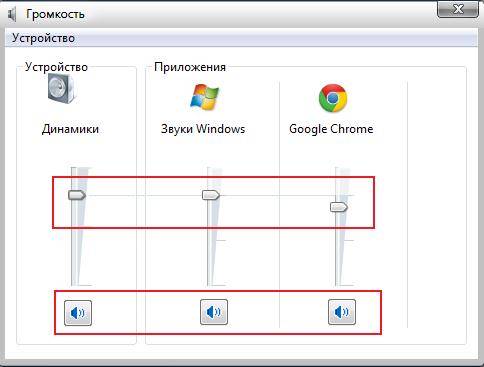
En slik lydopptak med riktig drift av systemet bør spilles av "fra boksen" som er, standard forhåndsinstallerte programvareverktøy i operativsystemet uten å installere tilleggsprogramvare. Det vil si hvis alt er i orden med selve systemet og med høyttalere - lyden skal spilles.
Alle operativsystemer i Windows-familien til XP Inclusive, mappen med standard lydopptak kalles "Min musikk", og ligger i katalogen "Mine dokumenter".
OM t "Syv" og eldre, denne mappen kalles "musikkprøver". Og det er plassert i katalogene: "System Disk" "Brukere" - "General" - "General Music".

På lyden av enheten må du kontrollere posisjonen til volumkontrollen, koble enheten i seg selv til det elektriske nettverket og til datamaskinen. På høyttalerne selv kan det være en strømknapp, som inkludere som også skal kontrolleres.
VIKTIG: Plugg tilkobling av høyttalere til en datamaskin, som regel er egnet for andre kontakter på lydkortet. Men lyden vil bare fungere hvis pluggen er koblet til riktig stikkontakt. På lydkortet er en slik kontakt vanligvis merket med bildet av høyttaleren, og er laget i grønt, som de fleste plugger av høyttalere og akustiske systemer.
Hvis, etter at du har sjekket kolonnene, viste lyden ikke, kan du kontrollere dem på å jobbe med en annen pipekilde, for eksempel med en DVD-spiller.

Du bør også sjekke lydytelsen med andre høyttalere eller hodetelefoner. Hvis, etter handlinger, vil lyden vises - skal byttes ut eller repareres kolonner. Hvis lyden fortsatt ikke er - er problemet noe annet.
Mangel på eller feilaktig arbeid av drivere
Hvis det ikke er lyd i datamaskinen - faller mistanken primært på sjåføren.
Tross alt vil lyden være fraværende hvis:
- føreren er ikke installert;
- den utdaterte versjonen av driveren er installert;
- driveren er ikke kompatibel med enheten.

Moderne operativsystemer i Windows Family Systems har en innebygd standard lyddriver som er kompatibel med mest kjente lydkort. Mer enn gamle operativsystemer har ikke slike standard drivere, og noen lydkort støttes ikke av standard "operasjoner" drivere.
Derfor, hvis du har et rent, moderne operativsystem installert, men det ikke spiller lyd - må du bruke spesielle drivere for lydkort.
Slike drivere leveres vanligvis på CDen sammen med lydkortet.
Hvis det ikke var noen slike disker eller de er tapt - kan drivere lastes ned fra:
- offisiell nettside for lydkortprodusenten;
- den offisielle nettsiden til produsenten av den bærbare datamaskinen.
Informasjon om lydkortprodusenten kan bli funnet:

Hvis passet på datamaskinen går tapt, og ingenting er utpekt på selve lydkortet - kan du bruke det spesielle verktøyet "Everest", av prøveversjonen som du kan laste ned gratis på Internett. Dette verktøyet lar deg få informasjon om produsenten og modellen til en hvilken som helst del av datamaskinen, som strekker seg fra USB-noden og slutter med prosessoren.
Hvis du ikke kjenner driveren installert eller ikke, og om driveren fungerer som den skal, er det mulig å sjekke standard Windows-verktøyene.
For dette trenger du:

For å oppdatere driveren trenger du:

Hvis den installerte driveren av en eller annen grunn viste seg å ikke bare virket, men også motstridende med annen programvare datamaskin trenger å rulle tilbake. Førers rulling fjerner ikke bare, men
VIKTIG: Etter en installasjonsoperasjon eller installering av driveren må du starte datamaskinen på nytt.
For å installere driveren må du gjøre følgende handlinger:
- de fleste lydkortdrivere leveres med oppstartsfiler. Ved å klikke på en slik fil, starter installatøren, som følger de enkle meldinger som du kan installere driveren og umiddelbart utføre den til ønsket innstilling;
- hvis driveren leveres uten installatør, kan den installeres på samme måte som driveroppdateringen;
Video: Hva skal du gjøre hvis lyden på datamaskinen
Systemgjenoppretting
Hvis, sammen med forsvinningen av lyden, begynner datamaskinen å utstede meldinger om systemfeil, som sannsynligvis skjedde systematisk feil å fikse som kan brukes på to måter:
- gjenopprette systemet;
- sett på nytt systemet på nytt.
Viktig: Gjenoppretting av systemet i Windows er laget av kontrollpunkter som må opprettes på forhånd før forekomsten av problemer med systemet. I fravær av gjenopprettingspunkter, gjenopprett systemet ikke mulig.
For å gjenopprette systemet, er det nødvendig:
- i søkeboksen i Start-menyen, skriv inn uttrykket "Systemgjenoppretting";

- fra den viste listen over funnet programmer i Start-menyen, åpne "Restore System" -elementet;
- i vinduet som åpnes, til høyre under, må du klikke på "Neste" -knappen;
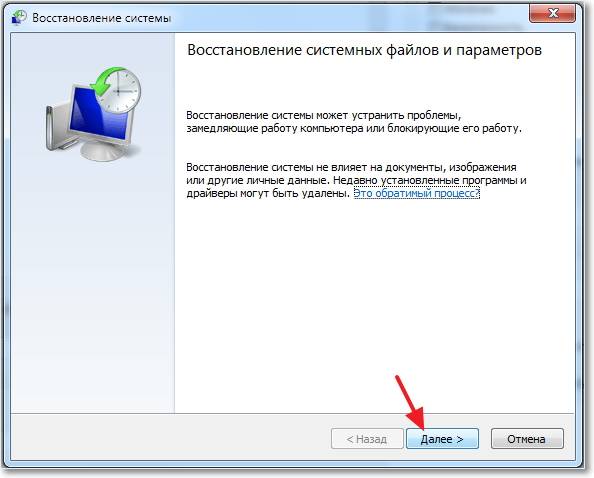
- deretter må du velge et gjenopprettingspunkt fra listen;
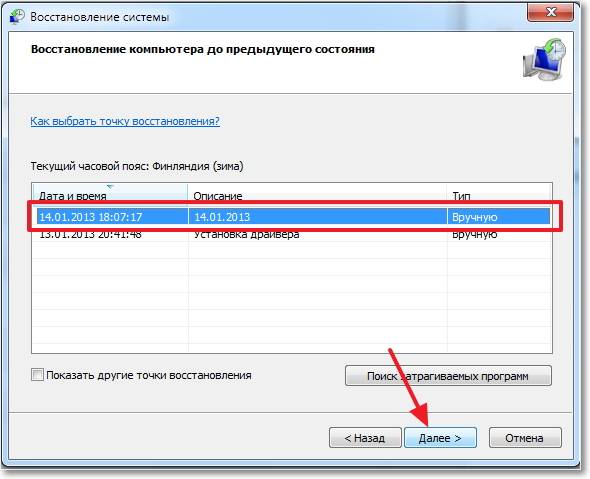
- deretter må du utføre to bekreftelser ved å trykke på "Fullfør" -knappen i to vinduer som vil dukke opp i sin tur.
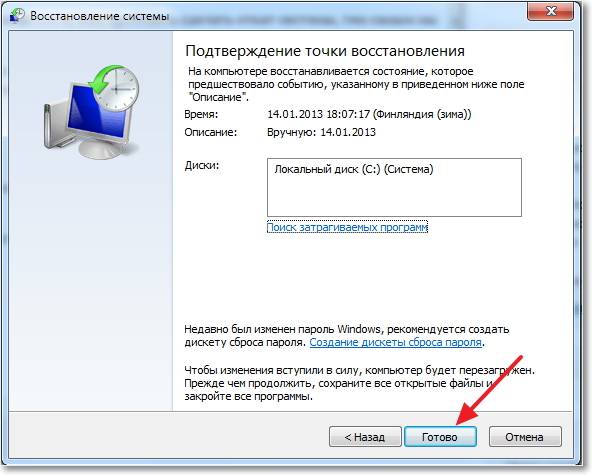
I prosessen med å gjenopprette systemet, er datamaskinen bedre ikke å bruke. På ferdigstillelse av gjenopprettingssystemet vil varsle meldingen.

Funksjonshemming av lydenheten
Kontroller at lydkortets ytelse kan være flere måter:

I det første tilfellet trenger du:

Hvis vinduet viser at enheten er slått av, og systemet ikke tillater det å aktivere, oppstår det mest sannsynlig et maskinvareproblem med et lydkort.
En enklere måte er å koble USB-hodetelefoner til en datamaskin. En slik gadget er utstyrt med et eksternt lydkort som fungerer "ut av boksen", så hvis du hører lyden i hodephene på datamaskinen, er det mest sannsynlig at den innebygde lydavgiften er feil. Ingen lyd i USB-hodetelefoner vil si at problemet ikke er maskinvare.
Sjekk lydstyringstjenester
For dette trenger du:
- klikk på "Kjør" -knappen i Start-menyen. I vinduet som åpnes, skriv inn tjenestene.msc-kommandoen;
- i vinduet Tjenester velger du Window Saudio;
- hvis tjenesten er deaktivert, må du klikke på det to ganger for inkludering.
Diagnostikk og eliminering av problemer med lyd i forskjellige operativsystemer er litt annerledes.

Windows XP
I XP er det ingen programsøkfunksjon fra "Start" -menyen. Derfor, for å åpne ett eller annet verktøy som artikkelen sier i denne artikkelen, er det nødvendig å kjenne sin beliggenhet. For eksempel er verktøyet Recovery System lokalisert på: Kontrollpanel - System - Systemgjenoppretting-fanen.
Windows 7.
Sevenka, i motsetning til XP, har et innebygd nytte av automatisk diagnostikk og eliminering av systemproblemer, inkludert med lyd. Denne funksjonen starter automatisk, men du kan kjøre den manuelt direkte fra vinduet der problemet oppsto ved å klikke på den tilhørende knappen.
Installere modemdrivere på nytt
Windows 8.
Denne versjonen av operativsystemet har ikke startmenyen som vi brukte til å få tilgang til noen systeminnstillinger. "I de åtte", kan du få tilgang til ethvert verktøy ved ganske enkelt ved å skrive inn navnet i t-bane-vinduet, som åpnes når du svinger musemarkøren til nedre høyre side av skrivebordet.
Windows 10.
I den nyeste versjonen av operativsystemet fungerer start- og menymeny-menyen samtidig. Samtidig returneres søkefeltet som er nødvendig for å diagnostisere søkevinduet returneres til "Start" -menyen. Derfor er eliminering av lydproblemer i denne operasjonen gjort så vel som i den kjente "syv".
Hvorfor lyder ikke kort på en datamaskin?
Lydkortet på datamaskinen kan ikke fungere i to tilfeller:
- det er feil;
- det er feil koblet til datamaskinen, eller dets kontakter flyttet bort.
For å forstå lydavgiften eller ikke, må du ekskludere avfallet av kontakter. For dette trenger du:
- løsne forsiktig dekslet på systemblokken på datamaskinen;
- koble fra lydkortet og lim tilbake til klikk.
Lydkort er et bord med kontakter for kolonner, den kobles direkte til hovedkortet, vanligvis via PCI-kontakt. For å koble den deficently faste lydavgiften, må du klemme låsene på sidene av sporet, og deretter trekke lydavgiften på deg selv.

Hvis, etter at man har gjort manipulasjonene, ble lyden ikke vist - mest sannsynlig var lydkortet mislyktes og må byttes ut.
Sound Dispatcher
Eventuelle Windows-operativsystemer har en innebygd lydbehandling, hvis den er feilen som kan være årsaken til fraværet. Noen lydkortdrivere leveres med Sound Manager Branded Utility.

Tilgang til lydforsendelse utføres gjennom volumkontrollknappen i oppgavepanelet og det spesielle ikonet til den merkede dispatcheren nær volumregulatoren. Dispatcheren lar deg tilordne en standard lydenhet. Feil utvalg kan noen ganger være forårsaket.
For å sjekke dispatcheren trenger du:

Registret
Gjennom operativsystemregisteret kan du gjøre de mest tynne systeminnstillingene. Men endringene i registret kan føre til omplassering av nocken på lydkortet, som vil føre til fravær av lyd.
Korrigere en så feil ved å endre den binære parameterenpIN-kode.01, Den ansvarlige for den bakre grønne kontakten, som skal brukes til å sende lyd.
For dette trenger du:


Viktig: Hvis du ikke er sikker på hvilke tiltak som gjør det bedre, ikke å endre noe i registret. Handlingen med registret er irreversibel.
Hovedkort hopper
På noen, spesielt gamle hovedkort er det jumpers som bytter utgangen av lyd fra frontpanelet til baksiden og omvendt. Hvis hoppene er satt riktig, kan det ikke være lyd.
Slik ser du lyden:
- slapp av dekselet på systemenheten;
- lukk hoppene 5-6 og 9-10 kontakter.

Uidentifiserte lydkodeker
I noen tilfeller er problemet med lyd i hovedsak problemet med å spille lydfiler av en bestemt type kodek som ikke er i systemet. Derfor anbefales det å sjekke ytelsen til lydfiler i WMA-format, eller WAV. Kodeker for disse formatene er inkludert i den grunnleggende versjonen av et hvilket som helst operativsystem.
For å spille av lyd av andre lydformater, må du laste ned kodekpakker, for eksempel K-Lite, eller installere spilleren med dine egne kodeker, for eksempel Gom eller VLC.
Frontpanel
Årsaken til fraværet av lyd på frontpanelet kan være:
- feil utvist hoppere på hovedkortet;
- ingen frontpanelforbindelse til hovedkortet.
Svært ofte innebygde datamaskinsamlere foranpanelet av lydkontakt for modellen uten å koble dem til hovedkortet. For å koble frontpanelet til hovedkortet brukes kobberløkkene med panelet.

Tilkoblingspinner Du må blokkere hovedpanel hovedkortet, som vanligvis ligger på høyre side av brettet.

Rivalisering av flere drivere
Selv om alle drivere er installert, kan de ikke fungere på grunn av konflikten med hverandre.
Dette problemet er løst som følger:
- oppdaterer alle drivere til den nyeste versjonen;
- installasjon av kun originale drivere.
På bærbare datamaskiner kan konflikt en driver satt forskjellig fra fabrikkkonfigurasjonen. Du kan finne ut det grunnleggende settet av drivere på den offisielle nettsiden til produsenten av bærbare datamaskiner i delen "Støtte".
>Datamaskinens lydsystem er nært knyttet til driverne. Derfor, hvis du har startet noen problemer med å spille lyd, bør du ikke være direkte panikk - det er mulig at det er mulig å rette feilen under strømmen og den vanlige brukeren. I dag vil vi se på noen forskjellige situasjoner når lyden er forsvunnet på datamaskinen.
Det er mange grunner til at lyden kan forsvinne på PCen. Som regel er det enten et maskinvareproblem, eller konflikten til drivere med andre programmer. I denne artikkelen vil vi analysere hva et problem kan være, og vi vil prøve å gjenopprette lyden.
Årsak 1: Dynamikk er deaktivert
Først må du kontrollere at kolonnene er virkelig koblet til datamaskinen. Svært ofte skjer når brukeren bare glemte dem å koble til hjelp av en ledning eller gjorde det galt.
Merk følgende!
På lydkortet er det kontakter av helt forskjellige arter. Men du må finne en vei ut dekket med grønt og koble enheten gjennom den.
Du bør også sørge for at bryteren på høyttalerne selv i driftsstilling og volumkontrollen ikke vender til slutten mot klokken. Hvis du er sikker på at enheten fortsatt er tilkoblet og kjører, så gå til neste element.
Årsak 2: Deaktiver lyd
En av de mest banale årsakene til mangel på lyd er å redusere det til et minimum i systemet eller på selve enheten. Derfor, det første gjør volumkontrollknappen på høyttalerne med urviseren, samt klikk på høyttalerikonet i skuffen for å endre volumet.

Årsak 3: Det er ingen drivere
En annen vanlig grunn til mangel på lyd på enheten er feil valgt drivere eller til og med deres fravær. I dette tilfellet kan systemet ikke normalt samhandle med lydbeviset og forårsaket problemer, resultatet som vi prøver å korrigere.
Sjekk om det finnes drivere for lydutstyr, kan du "Enhetsbehandling". Åpne den på en kjent måte (for eksempel gjennom "Egenskaper av systemet"som kan åpnes hvis du klikker på PKM til etikett "Datamaskinen min") og sørg for at i faner "Lydinnganger og lydutganger", i tillegg til "Lyd, spill og videoenheter" Ingen uidentifiserte enheter. Hvis så er det, antyder dette at det ikke er nødvendig programvare.

Du kan hente driveren manuelt på den offisielle nettsiden til den bærbare datamaskinen eller høyttalerprodusenten, og det vil være den mest pålitelige måten å finne en passende programvare. Du kan også bruke spesielle universelle programmer eller finne programvare ved hjelp av høyttaleridentifikatoren. Nedenfor forlot vi flere lenker, hvor det blir fortalt å gjøre det:
Årsak 4: Avspillingsenheten er feil valgt.
Et annet vanlig problem som kan oppstå hvis datamaskinen er koblet til eller tredjeparts lydavspillingsenheter, er tilkoblet - datamaskinen prøver bare å spille lyd gjennom en annen, muligens deaktivert enhet. For å fikse dette, følg neste instruksjoner:

Forresten, av denne grunn kan det være en situasjon der hodetelefonene er koblet til datamaskinen, og lyden sendes fortsatt gjennom hovedhøyttalerne. Ikke glem å sjekke hvilken avspillingsenhet som er valgt av den viktigste. Om andre grunner til at hodetelefonene ikke fungerer, kan du lese i følgende artikkel:
Årsak 5: Det er ingen kodeker på lyd
Hvis du hører lyden når du starter Windows, men det ikke er tilgjengelig mens du spiller video- eller lydopptak, så er det sannsynligvis at problemet ligger i fravær av kodeker (eller problemet i selve spilleren). I dette tilfellet må du installere spesiell programvare (samt fjerne den gamle, hvis den var). Vi anbefaler at du installerer det mest populære og beviste settet med kodeker - K-Lite Codec Pack, som lar deg spille av video og lyd ethvert format, og vil også installere en rask og praktisk spiller.
Årsak 6: Feil BIOS-oppsett
Det er en mulighet for at lydenheten er deaktivert i BIOS. For å sjekke det, må du gå til BIOS. Inngangen til ønsket meny på hver bærbar PC og datamaskinen utføres annerledes, men oftest - dette presser nøkkelen F2. eller Slett. Under enheten lasting. På vår side finner du en hel rubrikk dedikert til å legge til i bios fra ulike bærbare datamaskiner.
Når du kommer til de nødvendige innstillingene, se etter en parameter som kan inneholde ord Lyd., Lyd., HDA. Og andre relatert til lyd. Avhengig av BIOS-versjonen, kan det være i seksjonene. "Avansert" eller "Integrert eksterne enheter". Motsatt det funnet elementet du må angi verdier "Aktivert" (Inkludert) eller "Auto" (Automatisk). Dermed kobler du høyttalerne i BIOS, og mest sannsynlig kan du igjen lytte til lydfiler.

Årsak 7: Feilhøyttalere
En av de verste alternativene for å utvikle hendelser er en sammenbrudd av avspillingsenheten. Prøv å koble kolonner til en annen PC for å sjekke ytelsen deres. Hvis lyden ikke vises - prøv å endre ledningen, som du koblet til dem. Hvis du fortsatt hører noe - i dette tilfellet kan vi ikke hjelpe deg og anbefale å kontakte servicesenteret. Forresten, sjekk høyttalerne til den bærbare datamaskinen kan bare være fra spesialister.

Årsak 8: Driverskader
Også lyden kan overholde som følge av skade på lyddriveren. Dette kan oppstå etter å ha installert eller fjernet en slags program, Windows-oppdateringer eller som følge av et viraltangrep. I dette tilfellet er det nødvendig å fjerne den gamle programvaren og installere en ny.
For å avinstallere ikke-fungerende programvare, gå til "Enhetsbehandling" med hjelp Vinn + X. Meny og fjern lydutstyret ditt fra listen ved å klikke på den av PCM og velg riktig streng i hurtigmenyen. Når Windows slettes, tilbyr brukeren å slette og sikre denne enheten.

Nå må du bare installere ny programvare som den blir fortalt i tredje ledd i denne artikkelen.
Årsak 9: Viral infeksjon
Du kan vurdere alternativet PCen din har blitt utsatt for et viraltangrep, som følge av hvilke lyddrivere som var skadet. I dette tilfellet må du skanne datamaskinen til den virale programvaren så snart som mulig og slette alle mistenkelige filer. Du kan gjøre dette med noen antivirus. På vår side er det en hel rubrikk der du kan finne anmeldelser på de mest populære produktene for å forebygge enhetinfeksjon, samt rengjøring. Bare følg linken nedenfor.
Det er vanskelig å forestille seg en mer morsom situasjon enn å se neste utgave av komedieklubben på en PC uten lyd. Samtidig er denne typen dataproblemer langt fra uvanlig i brukerøvelsen. Et stort eksempel er den irrepressible populariteten til spørsmål om hvordan du aktiverer lyd på en datamaskin. Ja, erklært av din PC "Uautorisert boikott" - En definitivt ubehagelig overraskelse for mange nybegynnere. Spesielt hvis du vurderer at problemet med lyden er veldig multifaceted i oppløsningen. Men du, kjære leseren, heldig igjen! Siden på bare noen få minutter vil du kunne "untie språket" av nesten alle Windows-operativsystemer. Vel, vi vil ikke miste dyrebar tid - vi vender seg til opplevelsen av fagfolk.
Diagnostikk av datamaskin "ikke drømmer"
Svaret på spørsmålet om hvordan du gjenoppretter lyden på datamaskinen, må du søke etter to retninger. Faktum er at de oftest systemet "mister stemmen" på grunn av programvarefeil. Lyden kan imidlertid forsvinne som følge av feilen i en hvilken som helst maskinvarekomponent. For eksempel, en integrert lydbrikke. For å forstå hva som er spesielt årsaken til "stillhet", må du ty til en trinnvis handlingsplan. Først etter at den praktiske analysen brukte grundig, vil du være fast sikker på hva slags lydfeil er: Maskinvare eller programvare. Imidlertid vil vi ikke være om dårlige - alt bør avgjøres uten en intervensjon av en spesialist.
Trinn nummer 1. Elementær sjekk
Fortell meg hvordan du slår på lyden på datamaskinen hvis høyttalerne ikke fungerer bedre eller ikke er tilkoblet? Klar ting, ingen måte! Eksepsjonelt enkle handlinger vil hjelpe deg med å unngå feil og bortkastet brukt tid.
Først av alt må du sjekke:
- Hvorvidt kolonnene er koblet til PCen, og om destinasjonsenheten er aktivert.
- Plasseringen av pluggen, hvis høyttalerne er drevet av et stikkontakt.
- Hvilken posisjon er lydregulatoren. Kanskje han vridd "i null".
- Er en av forbindelseskablene ikke skadet.
Ofte er det nettopp slike "banaliteter" som presser en person til feil handlinger. Vær derfor forsiktig. Koble de åpenbare gode høyttalerne. Kanskje alle dine bekymringer er forgjeves!
Trinn nummer 2. Oppdag "hemmelige" tegn
I tilfelle når du hørtes lyd på en datamaskin, vær oppmerksom på høyttalerikonet, som er i systemstatusfeltet. Kanskje det krysses, noe som betyr deaktivering av avspillingsenheten. Oversett regulatoren skyveknappen opp. Hvis alt forblir uendret, gå til neste avgjørelser.
Trinn nummer 3. Windows-tjeneste

Det er ingen hemmelighet at operativsystemet har en utrolig bred funksjonalitet. Ledelse og kontroll i OS utføres av spesielle tjenester, hvorav en er ansvarlig for å spille lydmateriale. En fullverdig lydkonfigurasjon på en datamaskin uten Windows-lyd er ganske enkelt umulig. Derfor er det nødvendig å sjekke den faktiske tilstanden til denne tjenesten.
- Bruke Win + R Hot Key-kombinasjonen, ring "Kjør" -menyen.
- I vinduet som åpnes, skriv inn tjenestene.msc-kommandoen. Etter at du har bekreftet "OK" -knappen, blir du omdirigert til spesialavdelingen "Tjenester".
- Finn Windows-lydlisten i den presenterte listen.
Til lyden gjengitt, og lyddeteksjonen ble korrekt gjenkjent av systemet, bør du sørge for at tjenesten er aktiv. Det vil si at kolonnen "Status" angav parameteren "fungerer", og kolonnen "Oppstartstype" er satt til "automatisk". Du kan gjøre de nødvendige endringene med samme høyre museknapp ved å installere markøren på det punktet som krever riktig utgave.
Trinn nummer 4. Driver som kan "fly ut"
Den kryssede høyttaleren i brettet kan betegne uførheten til lydbrikken av en spesiell programkode. Med andre ord forsvinner lyden på datamaskinen når føreren blir ubrukelig.
- Åpne Start-menyen.
- Deretter går du til "System" -delen.
- I den venstre delen av vinduet, velg "Enhetsbehandling".
Det vil ikke være vanskelig for deg å oppdage "skyldige" av en problematisk situasjon. I listen List presentert, vil ikke-fungerendeheten bli merket med et utrop eller akseptabelt tegn. Oppdater lyddriveren ved hjelp av en servicedisk (programvare for hovedkort fra kitet). I fravær av slik må du kontakte produsentens offisielle nettside og i avsnittet "Støtte" Last ned riktig modifikasjon av PC-programvaren. Det er verdt å merke seg at før du installerer den nyeste versjonen av lyddriveren, må du slette den gamle komponenten i enhetens kontroll.
Standard Windows-funksjonalitet

Når alle forsøkene dine med praktiske handlinger svarer på spørsmålet om hvordan du slår på lyden på datamaskinen, ikke bringer et fruktbart resultat, det er fornuftig å bruke det utrolig praktiske alternativet "Diagnostics of Fails". Denne funksjonaliteten er imidlertid bare tilgjengelig i senere versjoner av Windows-operativsystemet. For å starte dette verktøyet for å korrigere konfliktsituasjoner, er det nødvendig på en motstridende enhet (betegnet et spesielt advarselsskilt) for å klikke på høyre museknapp og velg "Diagnostikk og fikse" i kontekstmenyen. Etter noen få minutter vil operativsystemet varsle deg om resultatet av arbeidet som er gjort. Det er sannsynlig at en slik innstilling av lyd på datamaskinen vil være en effektiv frelse, det virker som "døve" situasjonen.
Trinn nummer 5. Innstillinger
Hvis du er overbevist om at driveren er riktig installert, og Servicevinduet til "Egenskaper" lydenheten viser gjeldende tilstand "som kjører normalt", bør løsningen på spørsmålet "Slik slår du på lyden på datamaskinen" søkt i henhold til følgende handlingsalgoritme:

- I Start-menyen velger du "Kontrollpanel".
- Gå til "Sound" -delen.
- I vinduet som åpnes, høyreklikker du på ikonet for den viste avspillingsenheten. Fra Kontekstmenyen, velg "Egenskaper".
- Å være på fanen Generelt, vær oppmerksom på "Application Device" -elementet nedenfor. Mer presist, å si, verdien i avmerkingsboksen. Påfør "På" parameteren.
I tilfelle når flere installerte avspillingsenheter er tilstede i den nevnte listen, bør en av dem tilordnes "standard" -verdien.
Trinn nummer 6. Lydkontroll
Som regel implementerte i de fleste produserte hovedkort en utvidet lydordning. Det vil si at en integrert lydpleie kan styres av en spesialinstallert driver. La oss vurdere et eksempel der lydinnstillingen på datamaskinen utføres av Realtek HD-kontrolleren.
- Klikk på ikonet i form av en høyttaler (mørkere farge og litt store størrelser enn standard Windows-volumkontrollen).
- I dispatcheren åpnet, må du aktivere ikonet i form av en skiftenøkkel (bunnen av grensesnittet, høyre).
- I tilfelle når lyden ikke spilles, er det nødvendig å endre skjemaet fra en verdi til en annen (som betyr "frontpanelet på AC" 97 "og elementet med samme navn som ligger nedenfor).
Ofte lar denne endringen deg bruke den nødvendige lydkanalen.
Trinn nummer 7. Uforståelig multimedieformat

Det er ingen tilfeller når lydavspillingen på datamaskinen er umulig på grunn av den manglende lydkodek. Denne vanskeligheten kan lett korrigeres.
- Skriv inn k-Lite Codec Pack-nettleserboksen.
- Etter det, fra den innsendte listen, velg den offisielle kilden til produktet.
- Last ned og installer ønsket programvare.
Vanligvis gir denne handlingen PCen "omnivorous" multimedia evne. Pass på: Datamaskinen din vil ikke være et unntak fra reglene.
Trinn nummer 8. Softwareces
Det skjer at etter at du har installert en bestemt programvare, forsvinner lyden, og etter avinstallasjon av konfliktprogrammet vises. Noen multimedia-spillere reproduserer et begrenset antall lyd- og videoformater. Bare derfor uheldig brukere og begynner å panikk. Derfor, før du installerer et program for visning og spiller multimedieinnhold, bør du referere til produktanmeldelser og gjennomgang av sine taktiske og tekniske evner.
Trinn nummer 9. Se etter årsaken i BIOS
Som du vet, styrer BIOS-firmware og styrer driften av hele maskinvaren til datamaskinen. Så å sette lyden på datamaskinen kan være et umulig oppdrag når lydfunksjonaliteten er deaktivert i BIOS for uforståelig årsak. Men å kjenne hovedregelen når du arbeider med grunnsystemet: "Ikke rør og ikke endre ukjente verdier," takler du oppgaven.
For å sjekke om lydfunksjonen er aktivert i BIOS, må du gjøre følgende:
- Skriv inn BIOS på PCen din.
- Avhengig av BSVV-versjonen, kan det var variert å finne en lyd "bryter". Men navnet "Audio" og verdien "aktivert / deaktivert", eller "På", er uendret.
- Finn en fane med det innebygde, eller High Definition Audio, er ikke utsattfor. Det viktigste er å forstå alvorlighetsgraden av bedriften og ikke å gjøre tankegangsendringer i fastvaren. Siden det er fulle ...
Trinn nummer 10. Restaurering av systemet

Hvis, etter alle manipulasjoner, spørsmålet om hvordan du setter lyden på datamaskinen, og forblir uløste, vil det være bra å bruke metoden som presenteres nedenfor.
- Gå til "Start" -menyen.
- I søkefeltet, skriv inn "Gjenopprett".
- Etter at den ønskede partisjonen vises øverst i servicevinduet, trykker du på Enter.
- Velg ønsket sikkerhetskopiering og tilhørende tast Bekreft ditt valg.
Etter omstarting vil systemet igjen få muligheten til å reprodusere lyden.
Trinn nummer 11. Skadede eller mangler OS-filer
Noen ganger løses spørsmålet om hvordan du gjør lyd på en datamaskin, løses ved å gjenopprette tapte poster i systemregisteret. Tross alt, veldig ofte brukeren som følge av feilaktige handlinger (vanligvis det forekommer i jakten på ledig plass på harddisken), sletter viktige dataene i operativsystemet. Til slutt mister de uunngåelige - Windows fullverdig ytelse. Det har imidlertid ikke alltid en mount-bruker med muligheten til å rulle tilbake systemet til den opprinnelige tilstanden. Forresten er alt den samme kjente grunnen - sparer plass på HDD, det vil si at det ikke er noen sikkerhetskopier, siden "Systemgjenoppretting" er målrettet deaktivert. Likevel, selv med en slik situasjon er det en vei ut.

- Trykk på Win og R-tastene samtidig.
- I "Kjør" -menyen, skriv inn cmd.exe
- · I kommandoen SFC / ScanNow.
- Trykk enter.
Skadede data vil bli gjenopprettet fra sikkerhetskopien. Det er sannsynlig at etter at du har startet på operativsystemet, vil du igjen høre en lydhilsen.
Trinn nummer 12. Viral infeksjon
Den ondsinnede koden stjeler ikke bare og ødelegger brukerdata. Virusprogrammet, innebygd på operativsystemmiljøet, kan også forårsake lyden på datamaskinen. For å avsløre skadedyret er det nødvendig med en spesiell programvare. Ofte brukes tradisjonelt å beskytte antivirusprogrammet ikke helt nok. Men i dag på internett er det mange effektive dammenter av ondsinnet kode. Derfor bør du ikke ha noen spesielle vanskeligheter i prosessen med å finne den nødvendige programvaren.
- For at PCen din aldri oppstår, må du kontrollere periodisk på den offisielle nettsiden til produsenten sin (produsent av hovedkortet), om de nyere versjonene av driverne ikke kom.
- Ved å koble enheten til systemkontaktene for lydavspilling, vil den ikke bli bedre forstått mer detaljert i korrektheten av den tilkoblede kretsen.
- Ofte har hovedkort spesielle kontaktputer som kan lukkes med spesielle hoppere for å omfordele lydutgangen. Derfor er det verdt å kontakte hovedkortets dokumentasjon og å studere det problematiske spørsmålet mer detaljert.
- Hvis alle måtene er forgjeves i planen om dine forventninger (som er usannsynlig å skje), kontakt spesialisert hjelp.
Slik kobler du til lyd på datamaskinen din? Som du forstår, er dette et utrolig stort spørsmål. Men i dag har du lært mye informasjon om hva som må tas til å "snakke" din e-venn, og hva som skal fryktes under operasjonen. Alt du er gode og hyggelige lydinntrykk!
Slik gjenoppretter du lyden på datamaskinen din.http://antonkozlov.ru/kak-sdelat/pochemu-net-zvuka-na-kompyuterere.html.Tenk på denne situasjonen, du som vanlig inkluderer en datamaskin, men i stedet for en behagelig overfylt melodi, ønsker bare at arbeidssystemet hilser deg velkommen. Ingen lyd på datamaskinen din! Hva å gjøre, hvorfor forsvant lyden på datamaskinen? Du, i stillheten i høyttalere, skriv inn Internett og skriv inn det elskede spørsmålet: "Hvorfor er det ingen lyd på datamaskinen." Denne artikkelen diskuterer hovedårsakene og måtene å eliminere dem på. Du vil finne ut svaret på spørsmålet ditt, nemlig trinnvis utvinning av lyd på datamaskinen.
Her er et slikt spørsmål - hvorfor det er ingen lyd? Og hvor er svaret og noen instruksjoner for å finne det?
">Hvorfor ingen lyd på en datamaskin?
Årsaken til mangelen på lyd på datamaskinen kan bare være i maskinvare- eller programmiljøet. Det vil si, du har enten defekte komponenter, eller du har problemer i operativsysteminnstillingene eller individuelle programmer. Det er ikke avhengig av operativsystemet. Slike hendelser kan skje med Windows XP, lyden kan gå tapt i Linux, og selv i det nyeste Windows 7-systemet. Og høyttalere kan hodetelefoner og lydkort være den mest moderne og dyre.
Hvordan gjenopprette lyd på datamaskinen din?
Først og fremst må du finne ut årsaken til den manglende lyden på datamaskinen. Du kan gjøre dette på flere måter, og du bør starte med det enkleste.
Så, gjenoppretting av lyd er trinndown. Hvert påfølgende trinn vil gi deg nærmere resultatet.
en). Prøv å starte datamaskinen på nytt, det er mulig at lyden vises når operativsystemet starter. Dette er funnet.
2). Sjekk om pluggen på høyttalerne i uttaket er satt inn. Når deaktivert, koble støpselet til stikkontakten.
3). Kontroller bryteren på høyttalerne, er ikke slått av. Slå på lyden på høyttalerne ved å dreie knappen med klokken. Det bør være en LED på kolonnen med regulatorens knotter (det er praktisk talt alle modeller).
Hvorvidt kolonnene er inkludert - vanligvis brenner strømlampen på en av dem
fire). Se på oppgavelinjen og finn høyttalerikonet. Det bør ikke krysses. Hvis ja, slå på lyden bare ved å klikke på "Aktiver lyd" -knappen.
Deaktivert lyd på skrivebordet. Sett på emblemet
fem). Kontroller nivået på høyttalere, det kan reduseres til et fullt minimum - til null. Hvis lyden er eliminert, er det lett å øke glidebryterne til ønsket nivå.
6). Kontroller ytelsen til kolonner på en hvilken som helst lydkilde. På spilleren, på telefonen, på en annen datamaskin. En annen datamaskin kan være en bærbar PC, din eller din kamerat.
7). Kontroller enhetsbehandling for ukjente enheter. En slik enhet vises med et utropsikon. Du kan åpne Enhetsbehandling, slik: Start -\u003e Kontrollpanel -\u003e System og sikkerhet -\u003e I telleren "System" Finn påskriften "Enhetsbehandling". Alle enheter det skal være i dette vinduet identifisert, bør det ikke være noen utropstegn. Hvis det er et slikt merke, må du installere driveren til lyd.
Årsaken til den ikke-fungerende lyden kan oppdages i oppgavebehandling
åtte). Installer drivere for lyd. Lydprosessoren kan bygges inn i hovedkortet eller installeres på en egen hørbar avgift. Last ned drivere fra nettstedet Site Produsent eller prosessor.
ni). Prøv å sette inn et godt løpende lydkort til systemenheten. Du kan ta det i en kamerat for en stund. Hvis problemet bestemmer seg på denne måten, prøv deretter å gjøre det neste trinnet eller kjøpe et nytt lydkort.
10). Prøv å gjenopprette det forrige gjenopprettingspunktet i operativsystemet. I Windows 7 er dette programvaremiljøet plassert i "Start -\u003e Alle programmer" -menyen -\u003e Standard -\u003e Service -\u003e Gjenopprettingssystem.
Når lyden forsvant, er det mulig å gjenopprette systemet fra gjenopprettingspunktet. Plutselig vises lyden.
elleve). Prøv å installere operativsystemet på nytt. Og installer lyddriverne først, umiddelbart etter driverne på hovedkortets brikkesett. Konflikter er mulig. Hvis lyden vises, må du gradvis installere utstyr og programmer videre. Lyden kan falle i det mest uventede øyeblikket. Det kan være en konflikt eller utstyr, eller en programvare konflikt.
12). Hvis ingenting hjelper, og lyden ikke vises på datamaskinen, er det eneste alternativet å kontakte en spesialist, eller bære datamaskinen til serviceverkstedet.
Hva om det ikke er lyd på en datamaskin eller lyd dårlig?
Før du begynner å handle, husk hva du gjorde i går da lyden på datamaskinen fungerte. Hvilke programmer du ble installert på en datamaskin, kan problemet kanskje bestemme om du sletter det. Og kanskje du slettet ønsket fil fra datamaskinen. Hvis du ikke gjorde noe som dette, så gjør trinnene ovenfor. Sikkert vil du hjelpe deg. Du kan også prøve å bruke delen "Hjelp og støtte" i Start-menyen.
Sertifikat og support seksjon - musikk og lyd, vil bidra til å finne og eliminere årsaken til mangelen på lyd.
Hvis lyden er stille, scribals eller noe annet, så prøv å gjøre manipulasjonen med lydinnstillingen. Og kanskje du bare har lagt til en slags effekt på lyden, og derfor er lyden din på datamaskinen som gjennom røret, ruller og treff.
Hvis det ikke er noen lyd bare i et bestemt program, må du se innstillingene til dette programmet. Du kan også bare installere programmet på nytt, lyden vil sikkert vises.
Ikke fall i fortvilelse. Alt er løst, alt i hendene dine. I dag kan du kjøpe et enkelt lydkort ganske billig og ha råd til en normal person.
Originale oppføringer og kommentarer på
Datamaskinen har lenge opphørt å være eksklusivt et apparat for arbeid og beregninger. Mange brukere bruker det i underholdningsformål: Se på filmer, lytt til musikk, spill spill. I tillegg kan du bruke PCer du kan kommunisere med andre brukere og trent. Ja, og jobber med noen brukere er best for musikalsk akkompagnement. Men når du bruker en datamaskin, kan du støte på et slikt problem som ingen lyd. La oss finne ut enn det kan kalles og hvordan du løser den på en bærbar eller stasjonær PC med Windows 7.
Tapet av lyd på PCen kan skyldes ulike omstendigheter, men alle av dem kan deles inn i 4 grupper:
- Akustisk system (høyttalere, hodetelefoner, etc.);
- PC-maskinvare;
- Operativsystem;
- Programmer som reproduserer lyden.
Sistnevnte gruppefaktorer i denne artikkelen vil ikke bli vurdert, da dette er problemet med et bestemt program, og ikke systemet som helhet. Vi vil fokusere på å løse omfattende lydproblemer.
I tillegg bør det bemerkes at lyden kan være avgrunnen, både på grunn av ulike sammenbrudd og feil og på grunn av feil konfigurasjon av gode komponenter.
Metode 1: Outbutikkene på høyttalersystemet
En av de hyppige årsakene til at datamaskinen ikke reproduserer lyden, er problemer med plug-in-akustikken (hodetelefoner, høyttalere, etc.).
- Først av alt, utfør følgende kalibrering:
- høyttalersystemet til datamaskinen er riktig tilkoblet;
- hvorvidt pluggen er inkludert i strømforsyningsnettverket (hvis en slik mulighet er planlagt);
- om lydenheten selv er aktivert;
- hvorvidt volumkontrollen er installert på akustikken på stillingen "0".
- Hvis det er en slik mulighet, så sjekk ytelsen til det akustiske systemet på en annen enhet. Hvis du bruker en bærbar datamaskin med tilkoblede hodetelefoner eller høyttalere, kan du kontrollere hvordan lyden spilles av de innebygde høyttalerne til denne datamaskinenheten.
- Hvis resultatet er negativt og høyttalersystemet ikke virker, må du kontakte en kvalifisert veiviser eller bare erstatte den med en ny. Ved andre enheter gjengir det lyden normalt, så betyr det at det ikke er i akustikk, og vi går til følgende løsninger på problemet.
Metode 2: Ikon på oppgavelinjen
Før du ser etter feil i systemet, er det fornuftig å sjekke om lyden på datamaskinen ikke er slått av med vanlige verktøy.


Men det er mulig at det ikke er knust sirkel, og det er ingen lyd uansett.


Det er også et alternativ når ikonet samtidig er tilstede i form av en krysset sirkel, og volumkontrollen senkes til grensen. I dette tilfellet må du vekselvis utføre både den ovennevnte manipuleringen.

Metode 3: Drivere
Noen ganger kan tapet av lyd på PCen skyldes problemet med driverne. De kan være feil installert eller fraværende. Selvfølgelig er det best å installere driveren på nytt fra disken, som ble levert med et lydkort installert på datamaskinen. For å gjøre dette, sett inn en disk i stasjonen og etter å ha kjørt den for å følge anbefalingene som vises på skjermen. Men hvis disken av noen grunner ikke har grunn, så hold deg til følgende anbefalinger.
- Klikk "Start". Deretter flytt til "Kontrollpanel".
- Flytte inn "System og sikkerhet".
- Videre i seksjonen "System" Gå til underavdeling "Enhetsbehandling".

Også i Enhetsbehandling kan du gjøre en overgang ved å skrive inn kommandoen i verktøyfeltet "Løpe". Vi kaller vinduet "Løpe" (Vinn + R.). Vi skriver inn kommandoen:
trykk OK.
- Enhetsbehandlingsvinduet starter. Klikk på Navn-kategorien "Lyd, video og spillenheter".
- En liste over hvor navnet på lydkortet er plassert, som er montert på PCen. Klikk på den høyre museknappen og velg fra listen "Oppdater drivere ...".
- Vinduet startes, som tilbyr å velge, nøyaktig hvordan du utfører en driveroppdatering: for å søke automatisk på Internett eller angi banen til den tidligere nedlastede driveren som ligger på harddisken på PCen. Velg alternativ "Automatisk søk \u200b\u200better oppdaterte drivere".
- Prosessen med automatisk søk \u200b\u200better drivere på Internett begynner.
- Hvis oppdateringer er funnet, vil de umiddelbart bli installert.







Hvis datamaskinen ikke oppdager oppdateringer automatisk, kan du søke etter drivere manuelt via Internett.
- For å gjøre dette, åpne nettleseren og vnue navnet på lydkortet som er installert på datamaskinen. Deretter, fra søkeresultatene, gå til nettressursen til lydkortprodusenten og laste ned de ønskede oppdateringene til PCen.

Hvis det er et utropstegn i nærheten av enhetens navn i enhetsbehandling, betyr det at det fungerer feil.

Metode 4: Aktiver service
På datamaskinen kan lyden mangle og av grunnen til at tjenesten som er ansvarlig for avspilling er deaktivert. La oss finne ut hvordan du aktiverer den på Windows 7.
- For å sjekke ytelsen til tjenesten og om nødvendig, ta med den, gå til servicelederen. For dette klikket "Start". Neste klikk "Kontrollpanel".
- I vinduet som åpnes, klikker du "System og sikkerhet".
- Neste gå gjennom elementet "Administrasjon".
- Listen over verktøy er avslørt. Stopp ditt valg på navnet "Tjenester".

Manager-tjenester kan åpnes på en annen måte. Slå Vinn + R.. Vinduet starter "Løpe". Tast inn:
trykk OK.
- I den avviklede listen finner du komponenten kalt "Windows Audio". Hvis i feltet "Oppstartstype" Det er verdt verdien "Funksjonshemmet", men ikke "Virker"Dette betyr at årsaken til mangelen på lyd ligger bare i servicestoppet.
- Klikk to ganger med venstre museknapp på komponentnavnet for å gå til egenskapene.
- I vinduet som åpnes i delen "Generell" Sørg for å i feltet "Oppstartstype" nødvendigvis stod alternativet "Automatisk". Hvis en annen verdi er satt der, klikker du på feltet og fra rullegardinlisten, velg ønsket alternativ. Hvis du ikke gjør dette, så etter at du har startet datamaskinen på nytt, vil du legge merke til at lyden forsvinner igjen, og tjenesten må løpe manuelt igjen. Deretter trykker du på knappen på knappen. OK.
- Etter at du har returnert til Service Dispatcher, høydepunkt "Windows Audio" og i venstre side av vinduet, ta et klikk på "Løpe".
- Service oppstartsprosessen utføres.
- Etter det vil tjenesten begynne å jobbe med hvilket attributt sier "Virker" på feltet "Tilstand". Legg også merke til at i feltet "Oppstartstype" Verdien ble satt "Automatisk".










Etter å ha utført disse handlingene, bør lyden på datamaskinen vises.
Metode 5: Kontroller for virus
En av grunnene til at lyden ikke spilles på datamaskinen, kan være viral infeksjon.
Som praksis viser om viruset allerede har sniker seg inn i en datamaskin, er systemet som skanner systemet med et standard antivirus ineffektivt. I dette tilfellet kan et spesielt antivirusverktøy med skanning og behandlingsfunksjoner, for eksempel DR.Web Creatit, hjelpe. Dessuten er skanningen bedre å bruke fra en annen enhet, for å koble den til PCen, i forhold til hvilken det er mistanke om infeksjon. I ekstreme tilfeller, hvis det ikke er noen evne til å skanne fra en annen enhet, bruk det flyttbare mediet for å utføre prosedyren.

Under skanningsprosedyren følg anbefalingene som vil gi et antivirusverktøy.
Selv om det er mulig å eliminere skadelig kode, er lydgjenopprettingen ennå ikke garantert, siden viruset kan skade drivere eller viktige systemfiler. I dette tilfellet er det nødvendig å gjøre prosedyren for å installere drivere, så vel som om nødvendig, utfør gjenopprettelsen av systemet.
Metode 6: Gjenopprett og installer OS på nytt
I tilfelle at ingen av de beskrevne metodene ga et positivt resultat, og du sørget for at årsaken til problemet ikke er i akustikk, er det fornuftig å gjenopprette systemet fra en sikkerhetskopiering eller rulle tilbake til gjenopprettingspunktet som er opprettet tidligere. Det er viktig at sikkerhetskopien og gjenopprettingspunktet opprettes før problemer med lyden startet, og ikke etter.


Hvis du ikke har noen systemgjenoppretting på datamaskinen din opprettet før lyden har oppstått, og det er ingen flyttbare medier med en sikkerhetskopi, så i dette tilfellet må du installere OS på nytt.
Metode 7: Lydkort Feil
Hvis du nøyaktig utførte alle anbefalingene beskrevet ovenfor, men selv etter at du har installert operativsystemet på nytt, vises lyden ikke, så i dette tilfellet, med stor sannsynlighet, kan det sies at problemet er en feil i en av maskinvarekomponentene av datamaskinen. Sannsynligvis er ingen lyd forårsaket av en nedbrytning av et lydkort.
I dette tilfellet må du enten kontakte en spesialist eller uavhengig erstatte det defekte lydkortet. Før du bytter ut, kan du forhåndsprøve ytelsen til datamaskinens lydelement, koble den til en annen PC.
Som du kan se, er det mange grunner til at lyden kan gå tapt på datamaskinen som kjører Windows 7. Før du begynner å rette opp problemet, er det bedre å finne ut den umiddelbare grunnen. Hvis det ikke kan gjøres umiddelbart, så prøv å bruke ulike alternativer for å fikse situasjonen, i henhold til algoritmen som er gitt i denne artikkelen, og deretter sjekke om lyden dukket opp. De mest radikale alternativene (installering av operativsystemet og utskifting av lydkortet) skal gjøres i sistnevnte kø hvis andre metoder ikke hjalp.
 Hvordan kombinere to kontoer på Facebook?
Hvordan kombinere to kontoer på Facebook? Last ned og sett inn et vakkert rammeverk til Word-dokument
Last ned og sett inn et vakkert rammeverk til Word-dokument Slik fikser du clock_watchdog_timeout type "blå skjerm" (0x00000101)
Slik fikser du clock_watchdog_timeout type "blå skjerm" (0x00000101)